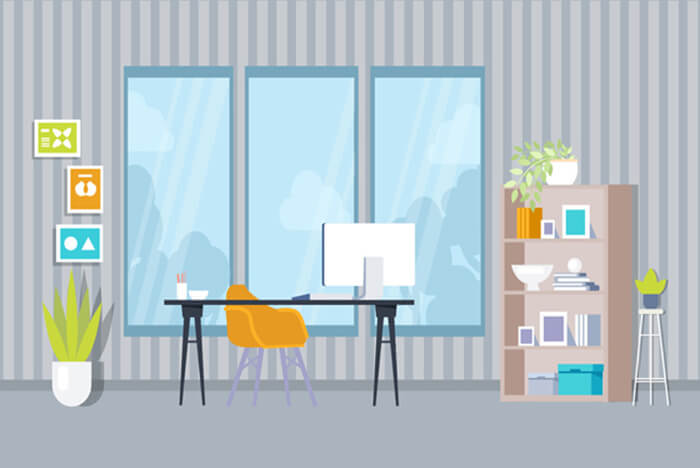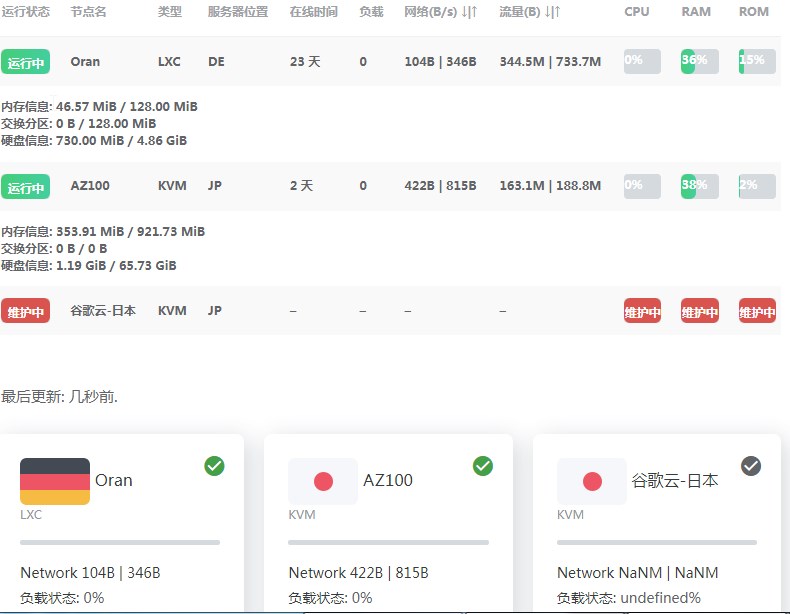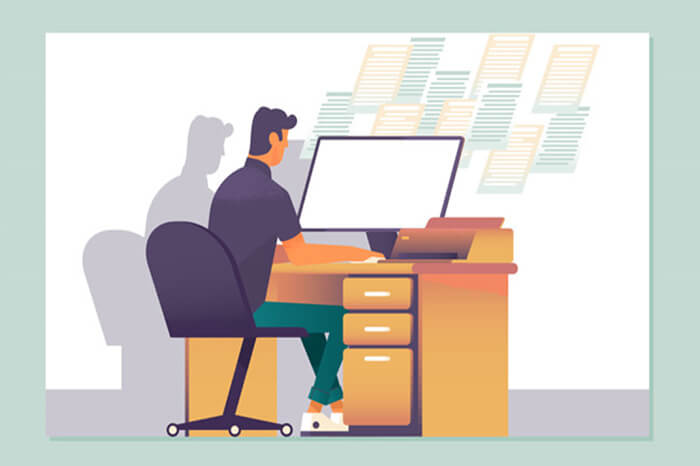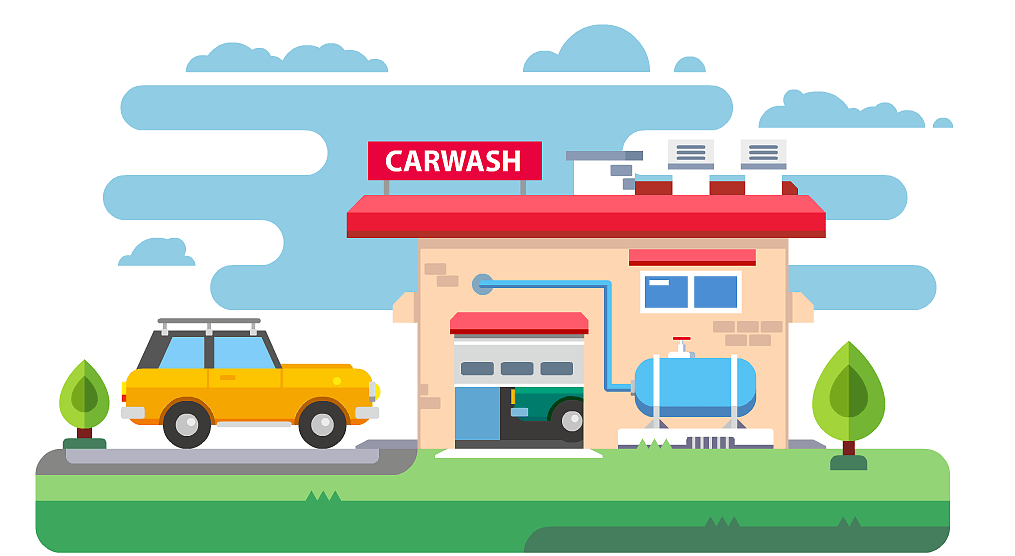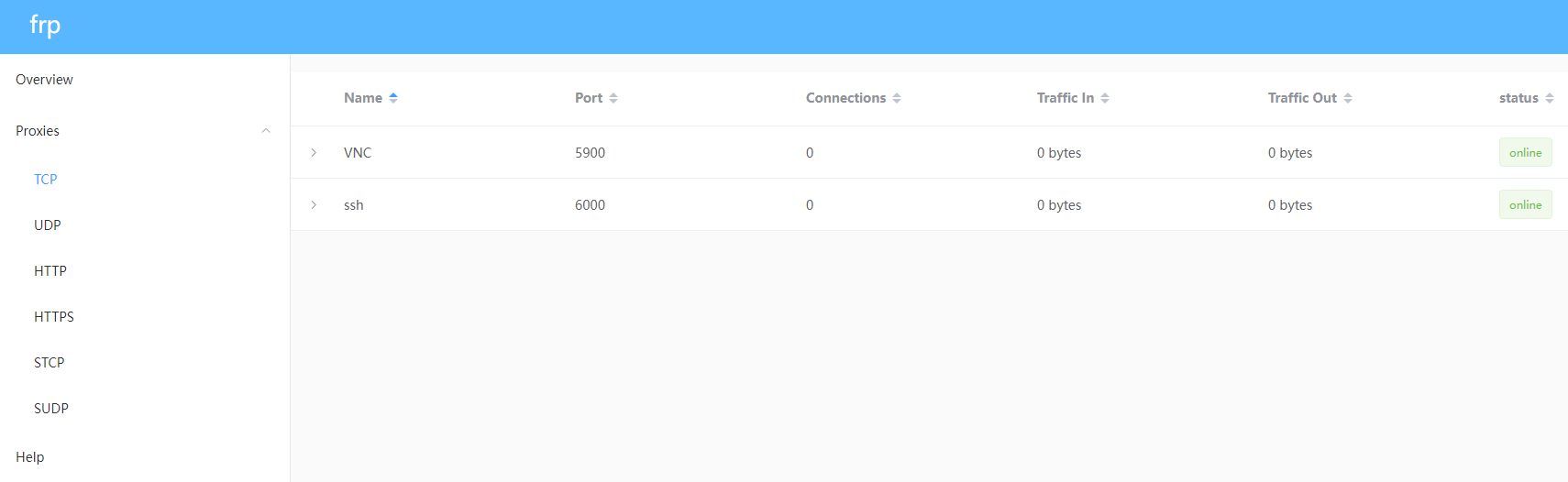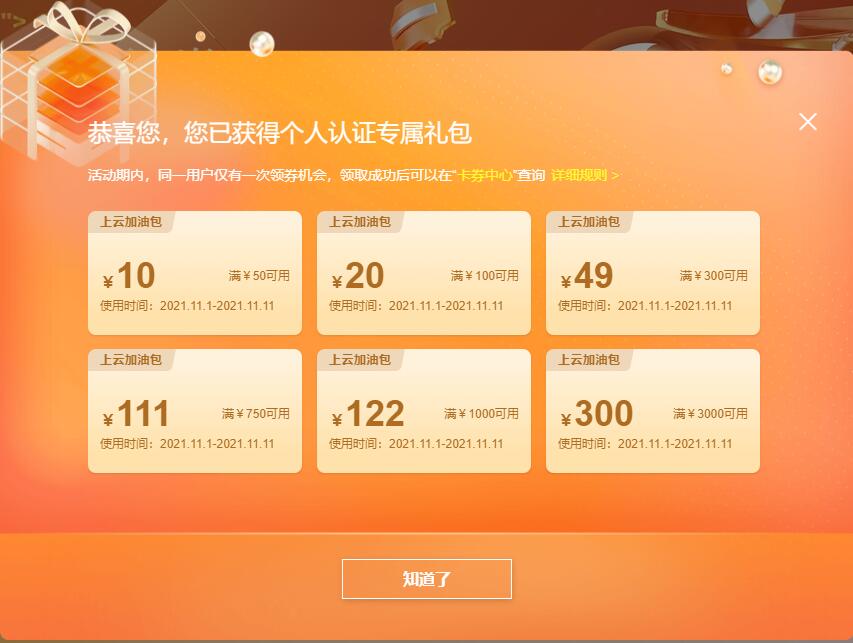搜索到
1273
篇与
的结果
-
 宝塔面板安装miniflux 折腾N久,可算弄好了。记录一下:我是用docker安装,数据用Postgrade安装Dockers宝塔面板直接安装docker管理器就可以了,拉取miniflux镜像。curl -sSL https://get.docker.com/ | sh{collapse}{collapse-item label="安装docker-compose" close}安装docker-compose本次不需要curl -L https://github.com/docker/compose/releases/download/v2.2.2/docker-compose-uname -s-uname -m -o /usr/bin/docker-composechmod +x /usr/bin/docker-compose{/collapse-item}{/collapse}安装postgres创建一个数据库,如果报找不到hstore扩展,在/usr/local/pgsql/contrib/hstore 后面make make installdocker run -d \ -p 8080:8080 \ --name miniflux \ -e "DATABASE_URL=postgres://miniflux:cmsblog.cn@localhost/miniflux?sslmode=disable" \ -e "RUN_MIGRATIONS=1" \ -e "CREATE_ADMIN=1" \ -e "ADMIN_USERNAME=admin" \ -e "ADMIN_PASSWORD=123456" \ miniflux/miniflux:latest最后就是反代一下了。我的演示:http://miniflux.ihaow.cn
宝塔面板安装miniflux 折腾N久,可算弄好了。记录一下:我是用docker安装,数据用Postgrade安装Dockers宝塔面板直接安装docker管理器就可以了,拉取miniflux镜像。curl -sSL https://get.docker.com/ | sh{collapse}{collapse-item label="安装docker-compose" close}安装docker-compose本次不需要curl -L https://github.com/docker/compose/releases/download/v2.2.2/docker-compose-uname -s-uname -m -o /usr/bin/docker-composechmod +x /usr/bin/docker-compose{/collapse-item}{/collapse}安装postgres创建一个数据库,如果报找不到hstore扩展,在/usr/local/pgsql/contrib/hstore 后面make make installdocker run -d \ -p 8080:8080 \ --name miniflux \ -e "DATABASE_URL=postgres://miniflux:cmsblog.cn@localhost/miniflux?sslmode=disable" \ -e "RUN_MIGRATIONS=1" \ -e "CREATE_ADMIN=1" \ -e "ADMIN_USERNAME=admin" \ -e "ADMIN_PASSWORD=123456" \ miniflux/miniflux:latest最后就是反代一下了。我的演示:http://miniflux.ihaow.cn -
 V某:萌咖 更新一下网络重装,适配Oracle 万能不更新了,今天更新了一下1.新增对 Oracle AMD,Oracle ARM全面支持. 可支持从 Ubuntu, Oracle Linux 等系统网络重装.2.更新 dd 镜像的基础系统版本.3.移除对外部 wget 的依赖.4.新增 -port 参数, 可更改默认SSH端口.5.更新 内置的网络参数计算 逻辑.6.更新 grub 配置文件定位逻辑, 可支持任意引导grub的系统.以下系统已通过测试(其他自测):Debian: 9, 10, 11;Ubuntu: 18.04, 20.04;CentOS: 6.10;以下平台已通过测试(其他自测):Oracle、Do、Azure示例:bash <(wget --no-check-certificate -qO- 'https://raw.githubusercontent.com/MoeClub/Note/master/InstallNET.sh') -d 10 -v 64 -p "自定义root密码" -port "自定义ssh端口"开机改密:#!/bin/bash echo root:Vicer |sudo chpasswd root sudo sed -i 's/^#\?PermitRootLogin.*/PermitRootLogin yes/g' /etc/ssh/sshd_config; sudo sed -i 's/^#\?PasswordAuthentication.*/PasswordAuthentication yes/g' /etc/ssh/sshd_config; sudo reboot
V某:萌咖 更新一下网络重装,适配Oracle 万能不更新了,今天更新了一下1.新增对 Oracle AMD,Oracle ARM全面支持. 可支持从 Ubuntu, Oracle Linux 等系统网络重装.2.更新 dd 镜像的基础系统版本.3.移除对外部 wget 的依赖.4.新增 -port 参数, 可更改默认SSH端口.5.更新 内置的网络参数计算 逻辑.6.更新 grub 配置文件定位逻辑, 可支持任意引导grub的系统.以下系统已通过测试(其他自测):Debian: 9, 10, 11;Ubuntu: 18.04, 20.04;CentOS: 6.10;以下平台已通过测试(其他自测):Oracle、Do、Azure示例:bash <(wget --no-check-certificate -qO- 'https://raw.githubusercontent.com/MoeClub/Note/master/InstallNET.sh') -d 10 -v 64 -p "自定义root密码" -port "自定义ssh端口"开机改密:#!/bin/bash echo root:Vicer |sudo chpasswd root sudo sed -i 's/^#\?PermitRootLogin.*/PermitRootLogin yes/g' /etc/ssh/sshd_config; sudo sed -i 's/^#\?PasswordAuthentication.*/PasswordAuthentication yes/g' /etc/ssh/sshd_config; sudo reboot -
 一键网络重装系统 - 魔改版 cxthhhh 一键网络重装系统 - 魔改版简介一键网络重装系统 - 魔改版,它可以通过Internet重新安装Linux和Windows以及常见的操作系统。例如:Linux(CentOS,Debian,Ubuntu、etc..),Windows(2019、2016、2012R2、2008R2、7、2003、etc..),以及其他系统(不断支持更多中)。当我们需要重装VPS/云平台/独立服务器操作系统时,通常可以通过服务商模板和ISO挂载的方式重新安装。从今天开始,你将拥有了一个全新的方式,通过网络一键式重新安装纯净操作系统,无需CD-ROM,无需VNC/IPIM/KVM。无论是Linux,还是Windows,都可以通过网络一键式完成安装,通过简单的一到两行命令开启全新而美妙的体验。魔改版本及开源地址最新版本:4.1.3(2021/05/19)官方发布:https://www.cxthhhhh.com/network-reinstall-system-modifyGithub:Network-Reinstall-System-Modify魔改版本:CXTHHHHH (via) 原始版本:MoeClub(Vicer)支持安装的系统Alpine Linux、Anarchy Linux、Arch Linux、Backbox、BlackArch Linux、Bluestar Linux、Bodhi Linux、CentOS、CoreOS、Debian、Deepin、Devuan、Elementary OS、Fedora、Feren OS、Flatcar Linux、FreeBSD、FreeDOS、Gentoo、IPFire、Kali Linux、KDE Neon、Kodachi、Linux Lite、Q4OS、Microsoft Windows、Mageia、Manjaro、Mint、MirOS、Nitrux、NixOS、OpenBSD、OpenSUSE、Oracle Linux、Parrot Security、Peppermint、Proxmox-VE、Pop OS、Red Hat Enterprise Linux、Regolith、RancherOS、Scientific Linux、Slackware、SparkyLinux、Tails、Tiny Core Linux、Ubuntu、Velt、Voyager、Zen Installer、Zorin OS、ALT Linux Rescue、Boot Repair CD、Breakin、CAINE、Clonezilla、DBAN、GParted、Grml、Memtest、Rescatux、Super Grub2 Disk、System Rescue CD、Ultimate Boot CD如何使用Network-Reinstall-System-Modify1、下载脚本(通过root用户执行)wget --no-check-certificate -qO ~/Network-Reinstall-System-Modify.sh 'https://www.cxthhhhh.com/CXT-Library/Network-Reinstall-System-Modify/Network-Reinstall-System-Modify.sh' && chmod a+x ~/Network-Reinstall-System-Modify.sh2、安装系统(任选其一)【图形化UI界面选择】(推荐)bash ~/Network-Reinstall-System-Modify.sh -UI_Options【合并执行】一键启动图形化UI界面,选择安装系统(包含下载+执行):wget --no-check-certificate -qO ~/Network-Reinstall-System-Modify.sh 'https://www.cxthhhhh.com/CXT-Library/Network-Reinstall-System-Modify/Network-Reinstall-System-Modify.sh' && chmod a+x ~/Network-Reinstall-System-Modify.sh && bash ~/Network-Reinstall-System-Modify.sh -UI_Options【安装 裸机系统部署平台】(推荐)bash ~/Network-Reinstall-System-Modify.sh -CXT_Bare-metal_System_Deployment_Platform什么是裸机系统部署平台?查看【裸机系统部署平台 - 专题页】【安装 Linux】(推荐)bash ~/Network-Reinstall-System-Modify.sh -CentOS_8bash ~/Network-Reinstall-System-Modify.sh -Debian_10bash ~/Network-Reinstall-System-Modify.sh -Ubuntu_20.04【安装 Windows】(推荐)bash ~/Network-Reinstall-System-Modify.sh -Windows_Server_2019【安装 指定自定义 DD镜像】(推荐)bash ~/Network-Reinstall-System-Modify.sh -DD "%URL%"【安装 更多系统 说明】此页面为【一键网络重装系统 - 魔改版】发布页,仅列出了常用Linux和Windows的最新稳定版系统安装命令(截至2020年9月)。要安装其他版本,请通过【图形化UI界面选择】/【裸机系统部署平台】/【手动输入版本】/【查看更多选项】等方式安装。对于普通用户,直接一键脚本安装最方便,甚至可以直接使用(图形化UI界面选择)选项,一键安装常用系统。对于高端用户,建议直接选择通过(裸机系统部署平台)安装任意系统。可定制化性高,但门槛相对高很多,便捷性较低。本项目仅建议您安装最新的稳定版系统。新版系统具有官方长期的技术支持,而旧版已经失去官方支持,亦或者即将失去维护。使用旧版操作系统,您的电脑和服务器将面临比新版操作系统更多的安全隐患,甚至造成巨大的损失。恭喜,你已经完成了系统重装常规说明1、当您执行完上面的2行命令,你的服务器将开始网络重装纯净系统。在完成安装前,您将无法进行连接管理。因硬件配置和网络环境不同,安装全程需要15-60分钟,请耐心等待。安装完成即可通过IP:22(Linux SSH)/IP:3389(Windows RDP)进行连接。2、为了保证更高的兼容性。推荐重装纯净系统前,您当前的系统版本为:CentOS 7 / Debian 9 / Ubuntu 18.04 。(在您的服务商未提供以上操作系统时,您可以考虑使用其他系统)3、原系统推荐优先级:C7 > U18 > D9 > U16 > D8 > 商家提供的其它系统默认账户通常,使用自带镜像,或者您的镜像作者未明确说明系统的用户名和密码的情况下。对于Microsoft Windows。默认的用户名是:Administrator默认的密码是:cxthhhhh.com对于Linux(CentOS / Debian / Ubuntu),裸机系统部署平台等。默认的用户名是:root默认的密码是:cxthhhhh.com安全提示【提示】系统重装完成后,请您务必立刻修改系统的默认密码【cxthhhhh.com】,并做好系统更新和安全补丁工作,否则您的服务器可能面临安全隐患。(由于本站默认密码为公开网址,因此可能已经被密码字典收录)交流讨论(频道、组群、论坛)了解【联系我们(Contact-US)https://www.cxthhhhh.com/contact-us】页面获得更多信息写在最后享受当下的美好!如果本文对您有帮助,请通过以下【赞赏】按钮捐赠,这将帮助我们更好的创作和发展。专题文章推荐【一键网络重装系统 - 魔改版(全部一键命令)】【CXT裸机系统部署平台(自定义安装任意系统)】【(裸机系统部署平台)iPXE的Shell使用方法】
一键网络重装系统 - 魔改版 cxthhhh 一键网络重装系统 - 魔改版简介一键网络重装系统 - 魔改版,它可以通过Internet重新安装Linux和Windows以及常见的操作系统。例如:Linux(CentOS,Debian,Ubuntu、etc..),Windows(2019、2016、2012R2、2008R2、7、2003、etc..),以及其他系统(不断支持更多中)。当我们需要重装VPS/云平台/独立服务器操作系统时,通常可以通过服务商模板和ISO挂载的方式重新安装。从今天开始,你将拥有了一个全新的方式,通过网络一键式重新安装纯净操作系统,无需CD-ROM,无需VNC/IPIM/KVM。无论是Linux,还是Windows,都可以通过网络一键式完成安装,通过简单的一到两行命令开启全新而美妙的体验。魔改版本及开源地址最新版本:4.1.3(2021/05/19)官方发布:https://www.cxthhhhh.com/network-reinstall-system-modifyGithub:Network-Reinstall-System-Modify魔改版本:CXTHHHHH (via) 原始版本:MoeClub(Vicer)支持安装的系统Alpine Linux、Anarchy Linux、Arch Linux、Backbox、BlackArch Linux、Bluestar Linux、Bodhi Linux、CentOS、CoreOS、Debian、Deepin、Devuan、Elementary OS、Fedora、Feren OS、Flatcar Linux、FreeBSD、FreeDOS、Gentoo、IPFire、Kali Linux、KDE Neon、Kodachi、Linux Lite、Q4OS、Microsoft Windows、Mageia、Manjaro、Mint、MirOS、Nitrux、NixOS、OpenBSD、OpenSUSE、Oracle Linux、Parrot Security、Peppermint、Proxmox-VE、Pop OS、Red Hat Enterprise Linux、Regolith、RancherOS、Scientific Linux、Slackware、SparkyLinux、Tails、Tiny Core Linux、Ubuntu、Velt、Voyager、Zen Installer、Zorin OS、ALT Linux Rescue、Boot Repair CD、Breakin、CAINE、Clonezilla、DBAN、GParted、Grml、Memtest、Rescatux、Super Grub2 Disk、System Rescue CD、Ultimate Boot CD如何使用Network-Reinstall-System-Modify1、下载脚本(通过root用户执行)wget --no-check-certificate -qO ~/Network-Reinstall-System-Modify.sh 'https://www.cxthhhhh.com/CXT-Library/Network-Reinstall-System-Modify/Network-Reinstall-System-Modify.sh' && chmod a+x ~/Network-Reinstall-System-Modify.sh2、安装系统(任选其一)【图形化UI界面选择】(推荐)bash ~/Network-Reinstall-System-Modify.sh -UI_Options【合并执行】一键启动图形化UI界面,选择安装系统(包含下载+执行):wget --no-check-certificate -qO ~/Network-Reinstall-System-Modify.sh 'https://www.cxthhhhh.com/CXT-Library/Network-Reinstall-System-Modify/Network-Reinstall-System-Modify.sh' && chmod a+x ~/Network-Reinstall-System-Modify.sh && bash ~/Network-Reinstall-System-Modify.sh -UI_Options【安装 裸机系统部署平台】(推荐)bash ~/Network-Reinstall-System-Modify.sh -CXT_Bare-metal_System_Deployment_Platform什么是裸机系统部署平台?查看【裸机系统部署平台 - 专题页】【安装 Linux】(推荐)bash ~/Network-Reinstall-System-Modify.sh -CentOS_8bash ~/Network-Reinstall-System-Modify.sh -Debian_10bash ~/Network-Reinstall-System-Modify.sh -Ubuntu_20.04【安装 Windows】(推荐)bash ~/Network-Reinstall-System-Modify.sh -Windows_Server_2019【安装 指定自定义 DD镜像】(推荐)bash ~/Network-Reinstall-System-Modify.sh -DD "%URL%"【安装 更多系统 说明】此页面为【一键网络重装系统 - 魔改版】发布页,仅列出了常用Linux和Windows的最新稳定版系统安装命令(截至2020年9月)。要安装其他版本,请通过【图形化UI界面选择】/【裸机系统部署平台】/【手动输入版本】/【查看更多选项】等方式安装。对于普通用户,直接一键脚本安装最方便,甚至可以直接使用(图形化UI界面选择)选项,一键安装常用系统。对于高端用户,建议直接选择通过(裸机系统部署平台)安装任意系统。可定制化性高,但门槛相对高很多,便捷性较低。本项目仅建议您安装最新的稳定版系统。新版系统具有官方长期的技术支持,而旧版已经失去官方支持,亦或者即将失去维护。使用旧版操作系统,您的电脑和服务器将面临比新版操作系统更多的安全隐患,甚至造成巨大的损失。恭喜,你已经完成了系统重装常规说明1、当您执行完上面的2行命令,你的服务器将开始网络重装纯净系统。在完成安装前,您将无法进行连接管理。因硬件配置和网络环境不同,安装全程需要15-60分钟,请耐心等待。安装完成即可通过IP:22(Linux SSH)/IP:3389(Windows RDP)进行连接。2、为了保证更高的兼容性。推荐重装纯净系统前,您当前的系统版本为:CentOS 7 / Debian 9 / Ubuntu 18.04 。(在您的服务商未提供以上操作系统时,您可以考虑使用其他系统)3、原系统推荐优先级:C7 > U18 > D9 > U16 > D8 > 商家提供的其它系统默认账户通常,使用自带镜像,或者您的镜像作者未明确说明系统的用户名和密码的情况下。对于Microsoft Windows。默认的用户名是:Administrator默认的密码是:cxthhhhh.com对于Linux(CentOS / Debian / Ubuntu),裸机系统部署平台等。默认的用户名是:root默认的密码是:cxthhhhh.com安全提示【提示】系统重装完成后,请您务必立刻修改系统的默认密码【cxthhhhh.com】,并做好系统更新和安全补丁工作,否则您的服务器可能面临安全隐患。(由于本站默认密码为公开网址,因此可能已经被密码字典收录)交流讨论(频道、组群、论坛)了解【联系我们(Contact-US)https://www.cxthhhhh.com/contact-us】页面获得更多信息写在最后享受当下的美好!如果本文对您有帮助,请通过以下【赞赏】按钮捐赠,这将帮助我们更好的创作和发展。专题文章推荐【一键网络重装系统 - 魔改版(全部一键命令)】【CXT裸机系统部署平台(自定义安装任意系统)】【(裸机系统部署平台)iPXE的Shell使用方法】 -
 一个漂亮的用docker安装的服务器监控程序stilleshan/ServerStatus 集成美化主题的 ServerStatus 服务器监控程序 docker 版.更新支持 ARM 架构https://hub.docker.com/r/stilleshan/serverstatushttps://github.com/stilleshan/ServerStatusServerStatus简介ServerStatus 在 GitHub 上已经有各种版本,本项目是基于 ToyoDAdoubi/ServerStatus-Toyo 一键脚本项目,并整合网友制作的 美化主题 打包为 docker 镜像,方便一键安装和迁移.docker image support for X86 and ARMscreenshot 更新2021-06-06 更新 docker 镜像同时支持 X86 和 ARM部署创建配置文件推荐直接 git clone 本仓库到服务器 /root 目录内.或者手动下载仓库中的 config.json 至 /root/ServerStatus/ 目录内.cd /rootgit clone https://github.com/stilleshan/ServerStatus.git启动容器示例 8888 端口为 Web 访问端口, 35601 为客户端通信端口,根据需求自行修改映射端口.注意防火墙需放行此端口.docker run -d --name=serverstatus --restart=always -p 8888:80 -p 35601:35601 -v ~/ServerStatus/config.json:/ServerStatus/server/config.json stilleshan/serverstatus访问地址http://服务器IP:8888使用域名和 HTTPS 协议可配置 Nginx 反向代理配置config.json 为服务器端配置文件,默认已经添加示例配置,可以根据示例格式修改,删除或者增加服务器.修改完毕后重启容器.docker restart serverstatus自定义前端页面上述默认启动命令没有挂载 web 目录,如需自定义修改前端页面,需 git clone 本仓库到服务器 /root 目录内,执行以下命令挂载 web 目录.docker run -d --name=serverstatus --restart=always -p 8888:80 -p 35601:35601 -v ~/ServerStatus/config.json:/ServerStatus/server/config.json -v ~/ServerStatus/web:/usr/share/nginx/html stilleshan/serverstatus客户端客户端需获取客户端服务器的运行情况,建议使用一键脚本安装.可参考图文教程: 服务器安装ServerStatus监控探针教程wget -N --no-check-certificate https://raw.githubusercontent.com/stilleshan/ServerStatus/master/status.sh && chmod +x status.sh && bash status.sh c已经测试成功,支持IPV6小鸡。我的监控地址:vps.cmsblog.cn相关链接GitHub stilleshan/ServerStatusDocker stilleshan/serverstatus原版项目Github ToyoDAdoubi/ServerStatus-ToyoDockerfile参考 cppla/ServerStatus
一个漂亮的用docker安装的服务器监控程序stilleshan/ServerStatus 集成美化主题的 ServerStatus 服务器监控程序 docker 版.更新支持 ARM 架构https://hub.docker.com/r/stilleshan/serverstatushttps://github.com/stilleshan/ServerStatusServerStatus简介ServerStatus 在 GitHub 上已经有各种版本,本项目是基于 ToyoDAdoubi/ServerStatus-Toyo 一键脚本项目,并整合网友制作的 美化主题 打包为 docker 镜像,方便一键安装和迁移.docker image support for X86 and ARMscreenshot 更新2021-06-06 更新 docker 镜像同时支持 X86 和 ARM部署创建配置文件推荐直接 git clone 本仓库到服务器 /root 目录内.或者手动下载仓库中的 config.json 至 /root/ServerStatus/ 目录内.cd /rootgit clone https://github.com/stilleshan/ServerStatus.git启动容器示例 8888 端口为 Web 访问端口, 35601 为客户端通信端口,根据需求自行修改映射端口.注意防火墙需放行此端口.docker run -d --name=serverstatus --restart=always -p 8888:80 -p 35601:35601 -v ~/ServerStatus/config.json:/ServerStatus/server/config.json stilleshan/serverstatus访问地址http://服务器IP:8888使用域名和 HTTPS 协议可配置 Nginx 反向代理配置config.json 为服务器端配置文件,默认已经添加示例配置,可以根据示例格式修改,删除或者增加服务器.修改完毕后重启容器.docker restart serverstatus自定义前端页面上述默认启动命令没有挂载 web 目录,如需自定义修改前端页面,需 git clone 本仓库到服务器 /root 目录内,执行以下命令挂载 web 目录.docker run -d --name=serverstatus --restart=always -p 8888:80 -p 35601:35601 -v ~/ServerStatus/config.json:/ServerStatus/server/config.json -v ~/ServerStatus/web:/usr/share/nginx/html stilleshan/serverstatus客户端客户端需获取客户端服务器的运行情况,建议使用一键脚本安装.可参考图文教程: 服务器安装ServerStatus监控探针教程wget -N --no-check-certificate https://raw.githubusercontent.com/stilleshan/ServerStatus/master/status.sh && chmod +x status.sh && bash status.sh c已经测试成功,支持IPV6小鸡。我的监控地址:vps.cmsblog.cn相关链接GitHub stilleshan/ServerStatusDocker stilleshan/serverstatus原版项目Github ToyoDAdoubi/ServerStatus-ToyoDockerfile参考 cppla/ServerStatus -
 RadiEarn-一个在线电台听音乐的网赚 RadiEarn-一个在线电台听音乐的网赚分享一个比较老牌的挂机项目吧,赚的不多,但是可以跟其他的一起挂RadioEarn会员数:470280+听众:400+已支付款项:$223400+官网地址: https://RadioEarn.com/?ref=486183 网站首页右上角点击[SIGN UP]进行注册注册好后需要邮箱验证验证完毕即可开始挂机点击左侧菜单[Start earning]选择[Listen radio]![图片[1]-RadiEarn-一个在线电台听音乐的网赚-爱博客人](https://img.cmsblog.cn/2021/12/202112102aecb867d924d.png)然后复制好链接在你的吃灰小鸡上打开浏览器,访问链接即可,记得访问到链接后,一定要点击播放.当然,这些链接你也可以发给朋友,这样你能获取到更多收益这是我的链接:https://radioearn.com/radio/1/?uid=486183收益规则:1个IP,15分钟获取0.25pts 即 1IP/1小时=1pts1000pts=1美金那么我们一台闲置VPS一个月的收益=24*30=720pts=0.72美金当然,这个收益是很少的你可以自行对接API放到自己的网站或者应用上面如果是白嫖或者零撸的羊毛机,那么,恭喜你而且就一个网页,消耗的资源(CPU,内存,磁盘,带宽)都是非常小的所以,你还可以同时挂其他网赚项目提现相关:RadiEarn的pts积分会自动在次月的15号兑换成余额余额达到5美元,即可提现RadiEarn支持电汇、亚马逊礼品卡、BTC、PAYPAL的提现方式
RadiEarn-一个在线电台听音乐的网赚 RadiEarn-一个在线电台听音乐的网赚分享一个比较老牌的挂机项目吧,赚的不多,但是可以跟其他的一起挂RadioEarn会员数:470280+听众:400+已支付款项:$223400+官网地址: https://RadioEarn.com/?ref=486183 网站首页右上角点击[SIGN UP]进行注册注册好后需要邮箱验证验证完毕即可开始挂机点击左侧菜单[Start earning]选择[Listen radio]![图片[1]-RadiEarn-一个在线电台听音乐的网赚-爱博客人](https://img.cmsblog.cn/2021/12/202112102aecb867d924d.png)然后复制好链接在你的吃灰小鸡上打开浏览器,访问链接即可,记得访问到链接后,一定要点击播放.当然,这些链接你也可以发给朋友,这样你能获取到更多收益这是我的链接:https://radioearn.com/radio/1/?uid=486183收益规则:1个IP,15分钟获取0.25pts 即 1IP/1小时=1pts1000pts=1美金那么我们一台闲置VPS一个月的收益=24*30=720pts=0.72美金当然,这个收益是很少的你可以自行对接API放到自己的网站或者应用上面如果是白嫖或者零撸的羊毛机,那么,恭喜你而且就一个网页,消耗的资源(CPU,内存,磁盘,带宽)都是非常小的所以,你还可以同时挂其他网赚项目提现相关:RadiEarn的pts积分会自动在次月的15号兑换成余额余额达到5美元,即可提现RadiEarn支持电汇、亚马逊礼品卡、BTC、PAYPAL的提现方式 -
 可能是最详细的RUVDS年付54CNY无限流量小鸡购买全流程 直达链接:https://ruvds.com/en-rub/pricing#order点击直达链接后,下拉,选择130RUB款![图片[1]-可能是最详细的RUVDS年付54CNY无限流量小鸡购买全流程-爱博客人](https://img.cmsblog.cn/2021/12/20211204aa62a813-6b34-47e5-8691-8406f2bd603c-8.png)有五个毛子机房位置可选(除了最后一个)![图片[2]-可能是最详细的RUVDS年付54CNY无限流量小鸡购买全流程-爱博客人](https://img.cmsblog.cn/2021/12/20211204d5095267-dcd3-4c2e-b80d-3ce25616856d-8.png)![图片[3]-可能是最详细的RUVDS年付54CNY无限流量小鸡购买全流程-爱博客人](https://img.cmsblog.cn/2021/12/20211204df0dd8c8-b26c-40b1-b899-bac1ee625e45-8.png)如果不知道选哪个机房,可以看一下到当地机房的pinghttps://ruvds.com/en-rub/data/rus![图片[4]-可能是最详细的RUVDS年付54CNY无限流量小鸡购买全流程-爱博客人](https://img.cmsblog.cn/2021/12/202112042ad57ba6-8b71-45e5-8bbc-dfe377a03b95-8.png)如果还想用自己的工具来测试(例如itdog),从左到右从上到下的机房测试连接分别为rus-ping-test.ruvds.comrusm9-ping-test.ruvds.comlinx-ping-test.ruvds.comitpark-ping-test.ruvds.comyekat-ping-test.ruvds.comnsk-ping-test.ruvds.com平均来看,电信联通最好的都rus(应该就是默认第一个机房),最差的是nskhttps://aichatnew.oss-cn-shanghai.aliyuncs.com/chat/202112/76f9d527-f407-4874-b9a1-6151efbb8681.png(图太长,有兴趣的手动看吧)挑选好机房以后,将下面的配置全部选到最低,在promo code中输入 cheap30![图片[5]-可能是最详细的RUVDS年付54CNY无限流量小鸡购买全流程-爱博客人](https://img.cmsblog.cn/2021/12/20211204805f9dd3-947c-4136-89de-89f3ec1ea7b2-8.png)选择年付的话,一年就是624RUB,大概是 54R左右(一个月52RUB,4.4R)![图片[6]-可能是最详细的RUVDS年付54CNY无限流量小鸡购买全流程-爱博客人](https://img.cmsblog.cn/2021/12/2021120454b8e242-d341-43ae-9233-bb8d166c1d67-8.png)付款后,起飞![图片[7]-可能是最详细的RUVDS年付54CNY无限流量小鸡购买全流程-爱博客人](https://hostloc.com/static/image/smiley/yct/011.gif)![图片[8]-可能是最详细的RUVDS年付54CNY无限流量小鸡购买全流程-爱博客人](https://img.cmsblog.cn/2021/12/2021120474692971-7ae2-4824-9995-949c9a010cad-8.png)gb5结果https://browser.geekbench.com/v5/cpu/11345928yabs测试![图片[9]-可能是最详细的RUVDS年付54CNY无限流量小鸡购买全流程-爱博客人](https://img.cmsblog.cn/2021/12/20211204c23bf799-a768-43df-b68f-acb6aca4221e-8.png)
可能是最详细的RUVDS年付54CNY无限流量小鸡购买全流程 直达链接:https://ruvds.com/en-rub/pricing#order点击直达链接后,下拉,选择130RUB款![图片[1]-可能是最详细的RUVDS年付54CNY无限流量小鸡购买全流程-爱博客人](https://img.cmsblog.cn/2021/12/20211204aa62a813-6b34-47e5-8691-8406f2bd603c-8.png)有五个毛子机房位置可选(除了最后一个)![图片[2]-可能是最详细的RUVDS年付54CNY无限流量小鸡购买全流程-爱博客人](https://img.cmsblog.cn/2021/12/20211204d5095267-dcd3-4c2e-b80d-3ce25616856d-8.png)![图片[3]-可能是最详细的RUVDS年付54CNY无限流量小鸡购买全流程-爱博客人](https://img.cmsblog.cn/2021/12/20211204df0dd8c8-b26c-40b1-b899-bac1ee625e45-8.png)如果不知道选哪个机房,可以看一下到当地机房的pinghttps://ruvds.com/en-rub/data/rus![图片[4]-可能是最详细的RUVDS年付54CNY无限流量小鸡购买全流程-爱博客人](https://img.cmsblog.cn/2021/12/202112042ad57ba6-8b71-45e5-8bbc-dfe377a03b95-8.png)如果还想用自己的工具来测试(例如itdog),从左到右从上到下的机房测试连接分别为rus-ping-test.ruvds.comrusm9-ping-test.ruvds.comlinx-ping-test.ruvds.comitpark-ping-test.ruvds.comyekat-ping-test.ruvds.comnsk-ping-test.ruvds.com平均来看,电信联通最好的都rus(应该就是默认第一个机房),最差的是nskhttps://aichatnew.oss-cn-shanghai.aliyuncs.com/chat/202112/76f9d527-f407-4874-b9a1-6151efbb8681.png(图太长,有兴趣的手动看吧)挑选好机房以后,将下面的配置全部选到最低,在promo code中输入 cheap30![图片[5]-可能是最详细的RUVDS年付54CNY无限流量小鸡购买全流程-爱博客人](https://img.cmsblog.cn/2021/12/20211204805f9dd3-947c-4136-89de-89f3ec1ea7b2-8.png)选择年付的话,一年就是624RUB,大概是 54R左右(一个月52RUB,4.4R)![图片[6]-可能是最详细的RUVDS年付54CNY无限流量小鸡购买全流程-爱博客人](https://img.cmsblog.cn/2021/12/2021120454b8e242-d341-43ae-9233-bb8d166c1d67-8.png)付款后,起飞![图片[7]-可能是最详细的RUVDS年付54CNY无限流量小鸡购买全流程-爱博客人](https://hostloc.com/static/image/smiley/yct/011.gif)![图片[8]-可能是最详细的RUVDS年付54CNY无限流量小鸡购买全流程-爱博客人](https://img.cmsblog.cn/2021/12/2021120474692971-7ae2-4824-9995-949c9a010cad-8.png)gb5结果https://browser.geekbench.com/v5/cpu/11345928yabs测试![图片[9]-可能是最详细的RUVDS年付54CNY无限流量小鸡购买全流程-爱博客人](https://img.cmsblog.cn/2021/12/20211204c23bf799-a768-43df-b68f-acb6aca4221e-8.png) -
 Scaleway星尘缺货不用怕,直接API任意开,图文教程 妈妈再也不用担心我熬夜刷鸡和殴打脚本党了。![图片[1]-Scaleway星尘缺货不用怕,直接API任意开,图文教程-爱博客人](https://img.cmsblog.cn/2021/12/20211204001.5dl03tq17q00-1.jpg)![图片[2]-Scaleway星尘缺货不用怕,直接API任意开,图文教程-爱博客人](https://img.cmsblog.cn/2021/12/20211204002.34tk2ye0vyi0-1.jpg)![图片[3]-Scaleway星尘缺货不用怕,直接API任意开,图文教程-爱博客人](https://img.cmsblog.cn/2021/12/20211204003.20xgkldcakyo-1.jpg)![图片[4]-Scaleway星尘缺货不用怕,直接API任意开,图文教程-爱博客人](https://img.cmsblog.cn/2021/12/20211204004.773wl0db46g0-1.jpg)![图片[5]-Scaleway星尘缺货不用怕,直接API任意开,图文教程-爱博客人](https://img.cmsblog.cn/2021/12/20211204005.6hsmchblaxg0-1.jpg)![图片[6]-Scaleway星尘缺货不用怕,直接API任意开,图文教程-爱博客人](https://img.cmsblog.cn/2021/12/20211204006.5okj6kyqjsg0-1.jpg)![图片[7]-Scaleway星尘缺货不用怕,直接API任意开,图文教程-爱博客人](https://img.cmsblog.cn/2021/12/20211204007.6j2st9kt3bg0-1.jpg)![图片[8]-Scaleway星尘缺货不用怕,直接API任意开,图文教程-爱博客人](https://img.cmsblog.cn/2021/12/20211204008.79od26tgi100-1.jpg)![图片[9]-Scaleway星尘缺货不用怕,直接API任意开,图文教程-爱博客人](https://img.cmsblog.cn/2021/12/20211204009.3avuovscg880-1.jpg)![图片[10]-Scaleway星尘缺货不用怕,直接API任意开,图文教程-爱博客人](https://img.cmsblog.cn/2021/12/20211204010.b2awpv912wc-1.jpg)![图片[11]-Scaleway星尘缺货不用怕,直接API任意开,图文教程-爱博客人](https://img.cmsblog.cn/2021/12/20211204011.66pg46fd32w0-1.jpg)完整命令格式:scw instance server create type=STARDUST1-S zone=fr-par-1(开的位置这里改) image=debian_bullseye(我用Debian,你可以自己改) root-volume=l:10G name=scw-now-hertz ip=none ipv6=true project-id=51b4e5be-9xxx-4xxx-bxxx-4fxxxxx(换成你自己的)发帖不易,不需要赞,不需要赏,心存感恩,保佑我平安吉祥即可,完了,老板在我背后发现我上班时间摸鱼发帖了……补一下套上warp双栈后的效果,法国的更容易开出来不被封锁NF原生IP,荷兰也不错,但是荷兰的IPV6是封锁的重灾区,IPV4还行,随缘删鸡重开,反正有了这个教程,随便开,不怕缺货提示。![图片[12]-Scaleway星尘缺货不用怕,直接API任意开,图文教程-爱博客人](https://img.cmsblog.cn/2021/12/20211204013.pejsjd0agao-1.jpg)部分群友:有能力的赶紧开通,连甲骨文到最后也撑不过mjj的力量,对API开通做了限制,这家虽然也是大厂,但是mjj的力量我心里还是没底的。我虽然手握众多免费鸡,包括在线400多天的甲骨文,但是毕竟不是付费商业产品,人家也不保证不给你未来删除,除了FQ压根不敢放任何重要一点的项目,所以持有商用鸡还是必要的,前几天,国内ISP,对家庭宽带,回收IPV4公网地址,只会让IPV6普及更快,这个IPV6鸡未来还是很有前途的。![图片[13]-Scaleway星尘缺货不用怕,直接API任意开,图文教程-爱博客人](https://img.cmsblog.cn/2021/12/202112042021-11-25_161307.3tcz61e2qna0-1.jpg)
Scaleway星尘缺货不用怕,直接API任意开,图文教程 妈妈再也不用担心我熬夜刷鸡和殴打脚本党了。![图片[1]-Scaleway星尘缺货不用怕,直接API任意开,图文教程-爱博客人](https://img.cmsblog.cn/2021/12/20211204001.5dl03tq17q00-1.jpg)![图片[2]-Scaleway星尘缺货不用怕,直接API任意开,图文教程-爱博客人](https://img.cmsblog.cn/2021/12/20211204002.34tk2ye0vyi0-1.jpg)![图片[3]-Scaleway星尘缺货不用怕,直接API任意开,图文教程-爱博客人](https://img.cmsblog.cn/2021/12/20211204003.20xgkldcakyo-1.jpg)![图片[4]-Scaleway星尘缺货不用怕,直接API任意开,图文教程-爱博客人](https://img.cmsblog.cn/2021/12/20211204004.773wl0db46g0-1.jpg)![图片[5]-Scaleway星尘缺货不用怕,直接API任意开,图文教程-爱博客人](https://img.cmsblog.cn/2021/12/20211204005.6hsmchblaxg0-1.jpg)![图片[6]-Scaleway星尘缺货不用怕,直接API任意开,图文教程-爱博客人](https://img.cmsblog.cn/2021/12/20211204006.5okj6kyqjsg0-1.jpg)![图片[7]-Scaleway星尘缺货不用怕,直接API任意开,图文教程-爱博客人](https://img.cmsblog.cn/2021/12/20211204007.6j2st9kt3bg0-1.jpg)![图片[8]-Scaleway星尘缺货不用怕,直接API任意开,图文教程-爱博客人](https://img.cmsblog.cn/2021/12/20211204008.79od26tgi100-1.jpg)![图片[9]-Scaleway星尘缺货不用怕,直接API任意开,图文教程-爱博客人](https://img.cmsblog.cn/2021/12/20211204009.3avuovscg880-1.jpg)![图片[10]-Scaleway星尘缺货不用怕,直接API任意开,图文教程-爱博客人](https://img.cmsblog.cn/2021/12/20211204010.b2awpv912wc-1.jpg)![图片[11]-Scaleway星尘缺货不用怕,直接API任意开,图文教程-爱博客人](https://img.cmsblog.cn/2021/12/20211204011.66pg46fd32w0-1.jpg)完整命令格式:scw instance server create type=STARDUST1-S zone=fr-par-1(开的位置这里改) image=debian_bullseye(我用Debian,你可以自己改) root-volume=l:10G name=scw-now-hertz ip=none ipv6=true project-id=51b4e5be-9xxx-4xxx-bxxx-4fxxxxx(换成你自己的)发帖不易,不需要赞,不需要赏,心存感恩,保佑我平安吉祥即可,完了,老板在我背后发现我上班时间摸鱼发帖了……补一下套上warp双栈后的效果,法国的更容易开出来不被封锁NF原生IP,荷兰也不错,但是荷兰的IPV6是封锁的重灾区,IPV4还行,随缘删鸡重开,反正有了这个教程,随便开,不怕缺货提示。![图片[12]-Scaleway星尘缺货不用怕,直接API任意开,图文教程-爱博客人](https://img.cmsblog.cn/2021/12/20211204013.pejsjd0agao-1.jpg)部分群友:有能力的赶紧开通,连甲骨文到最后也撑不过mjj的力量,对API开通做了限制,这家虽然也是大厂,但是mjj的力量我心里还是没底的。我虽然手握众多免费鸡,包括在线400多天的甲骨文,但是毕竟不是付费商业产品,人家也不保证不给你未来删除,除了FQ压根不敢放任何重要一点的项目,所以持有商用鸡还是必要的,前几天,国内ISP,对家庭宽带,回收IPV4公网地址,只会让IPV6普及更快,这个IPV6鸡未来还是很有前途的。![图片[13]-Scaleway星尘缺货不用怕,直接API任意开,图文教程-爱博客人](https://img.cmsblog.cn/2021/12/202112042021-11-25_161307.3tcz61e2qna0-1.jpg) -
 Cloudflare WARP 一键脚本 项目地址P3TERX大佬的开源项目 https://github.com/P3TERX/warp.sh脚本特点CPU 架构支持:x86(i386)、x86_64(amd64)、ARMv8(aarch64)、ARMv7 等虚拟化平台支持:KVM、Xen、OpenVZ、LXC 等操作系统支持:Debian、Ubuntu、CentOS、Arch Linux 以及其它 DEB 系与 RHEL 系下游的最新版本智能识别网络方案并自动匹配最佳配置方案进行部署独家优化配置方案,获得更好的 WARP 网络体验无需更换 Linux 内核,更稳定、更安全、更自由直观的进程状态、网络状态和 WARP 状态显示Cloudflare WARP 官方 Linux 客户端支持“一把梭”式极致体验使用方法无论 VPS 是 IPv4 还是 IPv6 又或都有,添加 WARP WireGuard 双栈全局网络,直接使用以下命令一把梭:自动配置 WARP WireGuard 双栈全局网络bash <(curl -fsSL git.io/warp.sh) d添加或置换 IPv4/IPv6 网络中的一个为 WARP WireGuard 网络,使用以下命令一把梭:自动配置 WARP WireGuard IPv4 网络bash <(curl -fsSL git.io/warp.sh) 4自动配置 WARP WireGuard IPv6 网络bash <(curl -fsSL git.io/warp.sh) 6Cloudflare 官方于近期发布了 WARP Linux 客户端,同时也带来了全新的 Proxy Mode 功能,它使得我们可以让应用通过本地的 SOCKS5 代理端口去直接使用 WARP 网络。对于想尝鲜官方客户端的小伙伴,可以使用以下命令一把梭自动安装 WARP 官方客户端并开启 SOCKS5 本机代理端口 (127.0.0.1:40000):自动配置 WARP 官方客户端 SOCKS5 代理bash <(curl -fsSL git.io/warp.sh) s5给喜欢功能菜单的小伙伴特别准备的功能,执行以下命令显示功能菜单和贴心的状态显示:Cloudflare WARP 一键配置脚本 功能菜单bash <(curl -fsSL git.io/warp.sh) menu注意事项和其它说明脚本目前处于公测阶段,可能还存在少量未知的 bug ,虽然不会导致毁灭性的问题,但不建议在生产环境中使用。自动配置 WARP WireGuard 双栈全局网络已做到适配目前大多数主流的系统和 IDC 网络方案,但不排除极个别的差异没考虑到,因此可能会因为路由规则不适用而导致 SSH 失联。若失联可以使用网页 VNC 登录到 VPS 然后执行systemctl disable wg-quick@wgcf --now命令完全禁用 WARP WireGuard 服务即可恢复。因 WireGuard 的 bug 与 WARP 网络偶发性连接故障,可能会出现网络状态显示均为未连接且网络访问异常的情况,使用systemctl restart wg-quick@wgcf命令重启 WARP WireGuard 进程即可。若一直有问题则一直重启,直到能使用为止。功能菜单中的选择其它 WARP WireGuard 配置方案最初设计为自动配置时因本地源 IP 识别错误导致失联后的半自动备用方案,目前已经几乎用不到了。如果需要使用可根据实际情况与需求选择,遵循“无则添加、有则置换”原则。注意确认 IP 地址是否需要修改,如需修改可以手动输入 IP。随着脚本的完善,逐步走向智能自动化,后续这个功能菜单可能会移除。脚本使用 wgcf生成通用 WireGuard 配置文件,配置完成后会原样备份至~/.wgcf目录,以便下次脚本自动调用,避免重复申请 WARP 账号导致 IP 被 Cloudflare 拉黑。若之前自行生成过 WireGuard 配置文件,在文件名为wgcf-profile.conf的情况下在此配置文件所在目录执行脚本会优先调用此配置文件并截取关键信息生成符合所选网络方案的新配置文件。若之前有生成过带有 WARP+ 流量的配置文件,则可以使用这个彩蛋功能。WARP WireGuard 双栈全局网络可能会导致 Docker 应用在 Bridge 网络模式下无法通过 IP 直接访问。可以使用 Host 网络模式,或者用 nginx 反代的方式去使用。暂时还没有找到完美的解决方案,如果有大佬知道怎么解决,欢迎分享。WARP 官方 Linux 客户端才上线不久,实测稳定性不佳,且系统支持不全。目前只支持在 x86_64(amd64) 架构的 Debian 10/11、Ubuntu 20.04、CentOS 8 系统中尝鲜使用。其它系统也许能正常安装,但可能存在无法正常启动的问题。WARP 官方客户端与 WARP WireGuard 网络可以同时使用,但 WARP 客户端的网络数据可能会走在 WARP WireGuard 隧道中,这属于套娃行为,减速效果非常明显。WARP 官方客户端可能无法在部分 IPv6 Only VPS 上使用,可以先添加 WARP WireGuard IPv4 网络,但正如前面所说套娃减速。遇到问题如何处理脚本运行失败或错误请在 GitHub issues 页面进行留言,提供虚拟化平台、系统版本、内核版本以及从脚本运行到末尾的详细日志等信息,以便分析问题原因改进脚本。若未提供有用信息一律当做垃圾信息处理。重启、重装、重买是解决问题的三大法宝。转自P3TERX大佬
Cloudflare WARP 一键脚本 项目地址P3TERX大佬的开源项目 https://github.com/P3TERX/warp.sh脚本特点CPU 架构支持:x86(i386)、x86_64(amd64)、ARMv8(aarch64)、ARMv7 等虚拟化平台支持:KVM、Xen、OpenVZ、LXC 等操作系统支持:Debian、Ubuntu、CentOS、Arch Linux 以及其它 DEB 系与 RHEL 系下游的最新版本智能识别网络方案并自动匹配最佳配置方案进行部署独家优化配置方案,获得更好的 WARP 网络体验无需更换 Linux 内核,更稳定、更安全、更自由直观的进程状态、网络状态和 WARP 状态显示Cloudflare WARP 官方 Linux 客户端支持“一把梭”式极致体验使用方法无论 VPS 是 IPv4 还是 IPv6 又或都有,添加 WARP WireGuard 双栈全局网络,直接使用以下命令一把梭:自动配置 WARP WireGuard 双栈全局网络bash <(curl -fsSL git.io/warp.sh) d添加或置换 IPv4/IPv6 网络中的一个为 WARP WireGuard 网络,使用以下命令一把梭:自动配置 WARP WireGuard IPv4 网络bash <(curl -fsSL git.io/warp.sh) 4自动配置 WARP WireGuard IPv6 网络bash <(curl -fsSL git.io/warp.sh) 6Cloudflare 官方于近期发布了 WARP Linux 客户端,同时也带来了全新的 Proxy Mode 功能,它使得我们可以让应用通过本地的 SOCKS5 代理端口去直接使用 WARP 网络。对于想尝鲜官方客户端的小伙伴,可以使用以下命令一把梭自动安装 WARP 官方客户端并开启 SOCKS5 本机代理端口 (127.0.0.1:40000):自动配置 WARP 官方客户端 SOCKS5 代理bash <(curl -fsSL git.io/warp.sh) s5给喜欢功能菜单的小伙伴特别准备的功能,执行以下命令显示功能菜单和贴心的状态显示:Cloudflare WARP 一键配置脚本 功能菜单bash <(curl -fsSL git.io/warp.sh) menu注意事项和其它说明脚本目前处于公测阶段,可能还存在少量未知的 bug ,虽然不会导致毁灭性的问题,但不建议在生产环境中使用。自动配置 WARP WireGuard 双栈全局网络已做到适配目前大多数主流的系统和 IDC 网络方案,但不排除极个别的差异没考虑到,因此可能会因为路由规则不适用而导致 SSH 失联。若失联可以使用网页 VNC 登录到 VPS 然后执行systemctl disable wg-quick@wgcf --now命令完全禁用 WARP WireGuard 服务即可恢复。因 WireGuard 的 bug 与 WARP 网络偶发性连接故障,可能会出现网络状态显示均为未连接且网络访问异常的情况,使用systemctl restart wg-quick@wgcf命令重启 WARP WireGuard 进程即可。若一直有问题则一直重启,直到能使用为止。功能菜单中的选择其它 WARP WireGuard 配置方案最初设计为自动配置时因本地源 IP 识别错误导致失联后的半自动备用方案,目前已经几乎用不到了。如果需要使用可根据实际情况与需求选择,遵循“无则添加、有则置换”原则。注意确认 IP 地址是否需要修改,如需修改可以手动输入 IP。随着脚本的完善,逐步走向智能自动化,后续这个功能菜单可能会移除。脚本使用 wgcf生成通用 WireGuard 配置文件,配置完成后会原样备份至~/.wgcf目录,以便下次脚本自动调用,避免重复申请 WARP 账号导致 IP 被 Cloudflare 拉黑。若之前自行生成过 WireGuard 配置文件,在文件名为wgcf-profile.conf的情况下在此配置文件所在目录执行脚本会优先调用此配置文件并截取关键信息生成符合所选网络方案的新配置文件。若之前有生成过带有 WARP+ 流量的配置文件,则可以使用这个彩蛋功能。WARP WireGuard 双栈全局网络可能会导致 Docker 应用在 Bridge 网络模式下无法通过 IP 直接访问。可以使用 Host 网络模式,或者用 nginx 反代的方式去使用。暂时还没有找到完美的解决方案,如果有大佬知道怎么解决,欢迎分享。WARP 官方 Linux 客户端才上线不久,实测稳定性不佳,且系统支持不全。目前只支持在 x86_64(amd64) 架构的 Debian 10/11、Ubuntu 20.04、CentOS 8 系统中尝鲜使用。其它系统也许能正常安装,但可能存在无法正常启动的问题。WARP 官方客户端与 WARP WireGuard 网络可以同时使用,但 WARP 客户端的网络数据可能会走在 WARP WireGuard 隧道中,这属于套娃行为,减速效果非常明显。WARP 官方客户端可能无法在部分 IPv6 Only VPS 上使用,可以先添加 WARP WireGuard IPv4 网络,但正如前面所说套娃减速。遇到问题如何处理脚本运行失败或错误请在 GitHub issues 页面进行留言,提供虚拟化平台、系统版本、内核版本以及从脚本运行到末尾的详细日志等信息,以便分析问题原因改进脚本。若未提供有用信息一律当做垃圾信息处理。重启、重装、重买是解决问题的三大法宝。转自P3TERX大佬 -
Android 端最好用的文件管理 Cx File Explorer 界面非常干净,零广告,连开屏广告都没有。▲ 主界面,很干净如何快速找出手机里的大文件▲ 按上图,1 2 3 的步骤能很快找出手机内的大文件;相当于linux 下跑了一遍find / -path "/proc" -prune -o -type f -exec du -m {} \; |sort -nr |head▲ 可以很简单的提取已安装应用的安装包apk文件▲ 电脑通过无线访问手机文件,手机通过无线访问电脑文件▲ 手机变 FTP 服务端▲ 支持常见的文件服务,云服务支持 Dropbox 、Google Drive 、OneDrive 、Box▲ 主界面上方右滑有 “最近访问”突然发现 Android 11 原生系统,用手势截屏,分辨率不是手机最大分辨率,图片最下方有黑条;而用电源键+音量下键截屏,分辨率是手机最大分辨率,图片下方没有黑条。我没强迫症,有黑条无所谓了。Cx File Explorer下载链接:https://pan.baidu.com/s/1po-AeOVaUmaYJMbZ8hBHtg提取码: ucvgapk来源谷歌市场。原创文章,转载请注明: 转载自笛声



-
 华为 MateBook E 详细配置:11 代酷睿“超低压”处理器,仅一个 USB-C + 耳麦接口 华为 MateBook E 二合一笔记本发布后,华为官网公布了这款设备的详细配置。首先来看处理器, MateBook E 可选 i5-1130G7 和 i7-1160G7 处理器,10nm 工艺,TDP 7-15W。i5-1130G7:4 核 8 线程,最高 4.0GHz,80EU 核显i7-1160G7 :4 核 8 线程,最高 4.4GHz,96EU 核显屏幕方面,MateBook E 搭载了 12.6 英寸 OLED 屏,2560×1600 分辨率,P3 色域,色差小于 1,最高亮度 600nit。接口方面,我们可以看到这款“二合一笔记本”只有一个耳麦接口和一个 USB-C 接口,类似华为平板的设计。其他方面,MateBook E 搭载了 M.2 2280 SSD,电池容量 42Wh (额定容量)(3665mAh@11.46V),官方称 30 分钟充电 54%,100 分钟充满,续航时间 5-8 小时。价格方面,华为 MateBook E 有四个配置可选,12 月 1 日开售。i5+8GB+256GB+ 键盘 售价 5999 元i5+16GB+512GB+ 键盘 售价 6999 元i7+16GB+512GB+ 键盘 售价 7999 元i7+16GB+512GB + 键盘/手写笔 8699 元
华为 MateBook E 详细配置:11 代酷睿“超低压”处理器,仅一个 USB-C + 耳麦接口 华为 MateBook E 二合一笔记本发布后,华为官网公布了这款设备的详细配置。首先来看处理器, MateBook E 可选 i5-1130G7 和 i7-1160G7 处理器,10nm 工艺,TDP 7-15W。i5-1130G7:4 核 8 线程,最高 4.0GHz,80EU 核显i7-1160G7 :4 核 8 线程,最高 4.4GHz,96EU 核显屏幕方面,MateBook E 搭载了 12.6 英寸 OLED 屏,2560×1600 分辨率,P3 色域,色差小于 1,最高亮度 600nit。接口方面,我们可以看到这款“二合一笔记本”只有一个耳麦接口和一个 USB-C 接口,类似华为平板的设计。其他方面,MateBook E 搭载了 M.2 2280 SSD,电池容量 42Wh (额定容量)(3665mAh@11.46V),官方称 30 分钟充电 54%,100 分钟充满,续航时间 5-8 小时。价格方面,华为 MateBook E 有四个配置可选,12 月 1 日开售。i5+8GB+256GB+ 键盘 售价 5999 元i5+16GB+512GB+ 键盘 售价 6999 元i7+16GB+512GB+ 键盘 售价 7999 元i7+16GB+512GB + 键盘/手写笔 8699 元 -
 高通开发者套件可以买了:厂商推出小型主机ECS LIVA Mini Box QC710,搭载骁龙 7c 还支持 Win11 IT之家 11 月 14 日消息,根据外媒 XDA 消息,高通于 2021 年上半年就宣布要推出开发者套件,以便用户测试 Windows ARM 版系统。直到现在,才有 ECS 精英推出成品主机,型号为:ECS LIVA Mini Box QC710。这款主机体积小巧,顶部是开机键,正面印有高通骁龙商标。主机配备骁龙 7c 处理器,并且内置 4GB 内存、64GB 存储空间,官方预装 Win10 ARM X64 家庭版系统。此外,产品支持用户手动升级至 ARM 版 Win11。这款开发者套件配备的是高通骁龙 7c 处理器,而不是第二代。这款芯片采用三星 8nm 制程工艺,集成 8 个 Kryo 468 CPU 核心,最高频率 2.4GHz,此外还集成 Adreno 618 GPU。产品支持两个 16 位通道的 LPDDR4-4266 内存,自带骁龙 X15 基带,支持 Wi-Fi 6 等。此前已有厂商推出搭载该芯片的笔记本电脑产品,能够满足一般的办公、娱乐用途,并且该芯片视频解码能力优秀,支持 4K 60fps HDR。回到这款产品,ECS LIVA Mini Box QC710 主机具有一个 USB 3.2 Gen 1 Type-A 接口,一个 USB 2.0 Type-A 接口,一个 HDMI、有线网口。此外还提供一个 Type-C 接口仅用于供电。IT之家了解到,目前这款开发使用的主机已经在微软官方商城上架,售价 219 美元(约 1399.41 元人民币)。尽管该产品配置不高,但是能够为开发者提供足够的功能,并且便携、成本低。产品链接:点击打开 链接
高通开发者套件可以买了:厂商推出小型主机ECS LIVA Mini Box QC710,搭载骁龙 7c 还支持 Win11 IT之家 11 月 14 日消息,根据外媒 XDA 消息,高通于 2021 年上半年就宣布要推出开发者套件,以便用户测试 Windows ARM 版系统。直到现在,才有 ECS 精英推出成品主机,型号为:ECS LIVA Mini Box QC710。这款主机体积小巧,顶部是开机键,正面印有高通骁龙商标。主机配备骁龙 7c 处理器,并且内置 4GB 内存、64GB 存储空间,官方预装 Win10 ARM X64 家庭版系统。此外,产品支持用户手动升级至 ARM 版 Win11。这款开发者套件配备的是高通骁龙 7c 处理器,而不是第二代。这款芯片采用三星 8nm 制程工艺,集成 8 个 Kryo 468 CPU 核心,最高频率 2.4GHz,此外还集成 Adreno 618 GPU。产品支持两个 16 位通道的 LPDDR4-4266 内存,自带骁龙 X15 基带,支持 Wi-Fi 6 等。此前已有厂商推出搭载该芯片的笔记本电脑产品,能够满足一般的办公、娱乐用途,并且该芯片视频解码能力优秀,支持 4K 60fps HDR。回到这款产品,ECS LIVA Mini Box QC710 主机具有一个 USB 3.2 Gen 1 Type-A 接口,一个 USB 2.0 Type-A 接口,一个 HDMI、有线网口。此外还提供一个 Type-C 接口仅用于供电。IT之家了解到,目前这款开发使用的主机已经在微软官方商城上架,售价 219 美元(约 1399.41 元人民币)。尽管该产品配置不高,但是能够为开发者提供足够的功能,并且便携、成本低。产品链接:点击打开 链接 -
 树莓派入手记录简易指南 树莓派官网系统下载地址:https://www.raspberrypi.com/software/operating-systems/安装过程略过,直接用软件写入内存卡即可。一、WiFi 网络配置用户可以在未启动树莓派的状态下单独修改 /boot/wpa_supplicant.conf 文件配置 WiFi 的 SSID 和密码,这样树莓派启动后会自行读取 wpa_supplicant.conf 配置文件连接 WiFi 设备。操作方法简单:将刷好 Raspbian 系统的 SD 卡用电脑读取。在 boot 分区,也就是树莓派的 /boot 目录下新建 wpa_supplicant.conf 文件,按照下面的参考格式填入内容并保存 wpa_supplicant.conf 文件。country=CN ctrl_interface=DIR=/var/run/wpa_supplicant GROUP=netdev update_config=1 network={ ssid="WiFi-A" psk="12345678" key_mgmt=WPA-PSK priority=1 } network={ ssid="WiFi-B" psk="12345678" key_mgmt=WPA-PSK priority=2 scan_ssid=1 }说明以及不同安全性的 WiFi 配置示例:ssid:网络的ssidpsk:密码priority:连接优先级,数字越大优先级越高(不可以是负数)scan_ssid:连接隐藏WiFi时需要指定该值为1如果你不清楚 WiFi 的加密模式,可以在安卓手机上用 root explorer 打开 /data/misc/wifi/wpa/wpa_supplicant.conf,查看 WiFi 的信息。二、开启 SSH 服务如果通过 ssh 连接树莓派出现 Access denied 这个提示则说明 ssh 服务没有开启。要手动开启的话,和 WiFi 配置相似,同样在 boot 分区新建一个文件,空白的即可,文件命名为 ssh。注意要小写且不要有任何扩展名。树莓派在启动之后会在检测到这个文件之后自动启用 ssh 服务。随后即可通过登录路由器找到树莓派的 IP 地址,通过 ssh 连接到树莓派了。(有关开启 SSH 服务的详细方法)如果需要远程桌面方式操作树莓派,可以通过 ssh 安装 xrdp,再用 Windows 的远程桌面客户端连接到树莓派。三、安装frpc 便于远程管理 下载:https://github.com/fatedier/frp/releases/download/v0.38.0/frp_0.38.0_linux_arm.tar.gz配置frpc.ini 如下 :[common] server_addr = 138.3.214.190 server_port = 7000 token = 513513.xyz [ssh] type = tcp local_ip = 127.0.0.1 local_port = 22 remote_port = 6000 [VNC] type = tcp local_ip = 127.0.0.1 local_port = 5900 remote_port = 5900启动:nohup ./frpc -c ./frpc.ini配置命令$sudo nano /lib/systemd/system/frpc.service写入一下配置(记得删掉我注释的文字)[Unit] Description=frapc service After=network.target syslog.target Wants=network.target [Service] Type=simple #启动服务的命令(此处写你的frps的实际安装目录) ExecStart=/home/pi/frp/frpc -c /home/pi/frp/frpc.ini #安装目录中frpc和frps,我们客户端使用frpc就可以了,frpc.ini配置文件也一样 [Install] WantedBy=multi-user.target #ctrl+o保存,ctrl+x退出打开启动文件添加启动脚本,在exit 0前加入启动命令$sudo nano /etc/rc.local#加入以下代码 sleep 60 #延迟60秒执行 sudo server frpc start #启动frpc服务 #(如果有多个脚本执行时一定要在后面加“&”符号)重启服务:sudo systemctl restart frpc停止服务:sudo systemctl stop frpc查看日志:sudo systemctl status frpc打开VNC客户端,测试连接!例如:12.34.56.78:9500文章来源:https://shumeipai.nxez.com/2017/09/13/raspberry-pi-network-configuration-before-boot.htmlhttps://www.cnblogs.com/likai-abc/p/10792543.html
树莓派入手记录简易指南 树莓派官网系统下载地址:https://www.raspberrypi.com/software/operating-systems/安装过程略过,直接用软件写入内存卡即可。一、WiFi 网络配置用户可以在未启动树莓派的状态下单独修改 /boot/wpa_supplicant.conf 文件配置 WiFi 的 SSID 和密码,这样树莓派启动后会自行读取 wpa_supplicant.conf 配置文件连接 WiFi 设备。操作方法简单:将刷好 Raspbian 系统的 SD 卡用电脑读取。在 boot 分区,也就是树莓派的 /boot 目录下新建 wpa_supplicant.conf 文件,按照下面的参考格式填入内容并保存 wpa_supplicant.conf 文件。country=CN ctrl_interface=DIR=/var/run/wpa_supplicant GROUP=netdev update_config=1 network={ ssid="WiFi-A" psk="12345678" key_mgmt=WPA-PSK priority=1 } network={ ssid="WiFi-B" psk="12345678" key_mgmt=WPA-PSK priority=2 scan_ssid=1 }说明以及不同安全性的 WiFi 配置示例:ssid:网络的ssidpsk:密码priority:连接优先级,数字越大优先级越高(不可以是负数)scan_ssid:连接隐藏WiFi时需要指定该值为1如果你不清楚 WiFi 的加密模式,可以在安卓手机上用 root explorer 打开 /data/misc/wifi/wpa/wpa_supplicant.conf,查看 WiFi 的信息。二、开启 SSH 服务如果通过 ssh 连接树莓派出现 Access denied 这个提示则说明 ssh 服务没有开启。要手动开启的话,和 WiFi 配置相似,同样在 boot 分区新建一个文件,空白的即可,文件命名为 ssh。注意要小写且不要有任何扩展名。树莓派在启动之后会在检测到这个文件之后自动启用 ssh 服务。随后即可通过登录路由器找到树莓派的 IP 地址,通过 ssh 连接到树莓派了。(有关开启 SSH 服务的详细方法)如果需要远程桌面方式操作树莓派,可以通过 ssh 安装 xrdp,再用 Windows 的远程桌面客户端连接到树莓派。三、安装frpc 便于远程管理 下载:https://github.com/fatedier/frp/releases/download/v0.38.0/frp_0.38.0_linux_arm.tar.gz配置frpc.ini 如下 :[common] server_addr = 138.3.214.190 server_port = 7000 token = 513513.xyz [ssh] type = tcp local_ip = 127.0.0.1 local_port = 22 remote_port = 6000 [VNC] type = tcp local_ip = 127.0.0.1 local_port = 5900 remote_port = 5900启动:nohup ./frpc -c ./frpc.ini配置命令$sudo nano /lib/systemd/system/frpc.service写入一下配置(记得删掉我注释的文字)[Unit] Description=frapc service After=network.target syslog.target Wants=network.target [Service] Type=simple #启动服务的命令(此处写你的frps的实际安装目录) ExecStart=/home/pi/frp/frpc -c /home/pi/frp/frpc.ini #安装目录中frpc和frps,我们客户端使用frpc就可以了,frpc.ini配置文件也一样 [Install] WantedBy=multi-user.target #ctrl+o保存,ctrl+x退出打开启动文件添加启动脚本,在exit 0前加入启动命令$sudo nano /etc/rc.local#加入以下代码 sleep 60 #延迟60秒执行 sudo server frpc start #启动frpc服务 #(如果有多个脚本执行时一定要在后面加“&”符号)重启服务:sudo systemctl restart frpc停止服务:sudo systemctl stop frpc查看日志:sudo systemctl status frpc打开VNC客户端,测试连接!例如:12.34.56.78:9500文章来源:https://shumeipai.nxez.com/2017/09/13/raspberry-pi-network-configuration-before-boot.htmlhttps://www.cnblogs.com/likai-abc/p/10792543.html -
 甲骨文arm安装FRP服务端 frp确实是一个不错的项目,拿一台1H6G的甲骨文日本arm来造福大家frp项目地址:https://github.com/fatedier/frpfrp下载地址:https://github.com/fatedier/frp/releases/download/v0.38.0/frp_0.38.0_linux_arm64.tar.gzfrps安装:解压后,配置frps.ini即可。以我的为例:[common] bind_addr = 0.0.0.0 bind_port = 7000 token = 513513.xyz allow_ports = 4000-50000 dashboard_addr = 0.0.0.0 dashboard_port = 7500frps启动 nohup ./frps -c ./frps.ini 即可使用frps了。PS:配置命令服务vim /lib/systemd/system/frps.service 写入一下配置(记得删掉我注释的文字)[Unit] Description=frps service After=network.target syslog.target Wants=network.target [Service] Type=simple #启动服务的命令(此处写你的frps的实际安装目录) ExecStart=/home/opc/frp/frps -c /home/opc/frp/frps.ini [Install] WantedBy=multi-user.target然后就可以用命令管理了service frps start 启动service frps stop 停止service frps status 查看状态ps:如果有端口占用,lsof -i:7000 查看,kill -9 杀掉即可。客户端配置参考如我的,免费给大家体验:[common] server_addr = 138.3.214.190 server_port = 7000 token = 513513.xyz [ssh] type = tcp local_ip = 127.0.0.1 local_port = 22 remote_port = 6000 [VNC] type = tcp local_ip = 127.0.0.1 local_port = 5900 remote_port = 5900最后关闭防火墙:systemctl stop firewalld
甲骨文arm安装FRP服务端 frp确实是一个不错的项目,拿一台1H6G的甲骨文日本arm来造福大家frp项目地址:https://github.com/fatedier/frpfrp下载地址:https://github.com/fatedier/frp/releases/download/v0.38.0/frp_0.38.0_linux_arm64.tar.gzfrps安装:解压后,配置frps.ini即可。以我的为例:[common] bind_addr = 0.0.0.0 bind_port = 7000 token = 513513.xyz allow_ports = 4000-50000 dashboard_addr = 0.0.0.0 dashboard_port = 7500frps启动 nohup ./frps -c ./frps.ini 即可使用frps了。PS:配置命令服务vim /lib/systemd/system/frps.service 写入一下配置(记得删掉我注释的文字)[Unit] Description=frps service After=network.target syslog.target Wants=network.target [Service] Type=simple #启动服务的命令(此处写你的frps的实际安装目录) ExecStart=/home/opc/frp/frps -c /home/opc/frp/frps.ini [Install] WantedBy=multi-user.target然后就可以用命令管理了service frps start 启动service frps stop 停止service frps status 查看状态ps:如果有端口占用,lsof -i:7000 查看,kill -9 杀掉即可。客户端配置参考如我的,免费给大家体验:[common] server_addr = 138.3.214.190 server_port = 7000 token = 513513.xyz [ssh] type = tcp local_ip = 127.0.0.1 local_port = 22 remote_port = 6000 [VNC] type = tcp local_ip = 127.0.0.1 local_port = 5900 remote_port = 5900最后关闭防火墙:systemctl stop firewalld -
 湖南移动5G特惠流量月包5元5GB/10元10GB 终于等到这个不用移动下发限定用户短信10元10G流量每月的优惠了。。敢快上车!湖南移动5G特惠流量月包5元5GB/10元10GB公众号写的截止日期是11月11号,欲购从速!打开中国移动APP—底部导航 分类—流量—最后一个 5G特惠流量“5G特惠流量月包”电子协议1.本流量包办理后立即生效,次月自动续订,变更和退订次月生效。2.本流量包内流量可共享,可结转、不可转赠。本流量包内流量结转后不可共享。3.本流量包不可重复办理,且各档次之间互斥。4.本流量包内流量范围为国内(不含中国港澳台地区),当月流量使用完毕后,流量计费规则以主套餐计费规则为准。5.以上资费有效期一年,到期处理以公告或短信通知为准。如无通知自动延期一年,顺延次数不限。6.更多详情请咨询10086或关注“湖南移动微厅”。
湖南移动5G特惠流量月包5元5GB/10元10GB 终于等到这个不用移动下发限定用户短信10元10G流量每月的优惠了。。敢快上车!湖南移动5G特惠流量月包5元5GB/10元10GB公众号写的截止日期是11月11号,欲购从速!打开中国移动APP—底部导航 分类—流量—最后一个 5G特惠流量“5G特惠流量月包”电子协议1.本流量包办理后立即生效,次月自动续订,变更和退订次月生效。2.本流量包内流量可共享,可结转、不可转赠。本流量包内流量结转后不可共享。3.本流量包不可重复办理,且各档次之间互斥。4.本流量包内流量范围为国内(不含中国港澳台地区),当月流量使用完毕后,流量计费规则以主套餐计费规则为准。5.以上资费有效期一年,到期处理以公告或短信通知为准。如无通知自动延期一年,顺延次数不限。6.更多详情请咨询10086或关注“湖南移动微厅”。 -

-

-
 Justhost,便宜vps,3.5元/月,年付35元,1核/512M内存/5G HDD/10M带宽 Justhost最新活动,发售一款40卢布每月的特价vps,配置:1核/512M内存/5G HDD/10M带宽/不限流量,如果年付,仅需要384卢布,也就是35元一年。需要注意的是,虽然价格便宜,但是带宽实在太小了,只有10M!1、活动地址网址, https://justhost.ru/vps_service/tariffs/ 2、购买1)购买方式:打开活动链接后,点击中间的 40卢布促销!下单后在订单里可改年付,当然如果你愿意你付的话!2)包括莫斯科和两个新西伯利亚等6个机房可供选择!电信和移动随意选;联通建议选择ttk机房。3)继续下一步就可以修改付费周期了,可以选择月付或者年付!4)最后付款,这里略过了,官方支持付款方式有:信用卡、PayPal、webmoney、支付宝、加密货币等。3、网络测试下面是用这个40卢布VPS搭建的Speedtest测试。SpeedTest 速度测试:http://ttk.accesscam.org/LookingGlass 回程测试:http://ttk.accesscam.org/lg网络测试,194.5.78.139,http://194.5.78.139:8080/
Justhost,便宜vps,3.5元/月,年付35元,1核/512M内存/5G HDD/10M带宽 Justhost最新活动,发售一款40卢布每月的特价vps,配置:1核/512M内存/5G HDD/10M带宽/不限流量,如果年付,仅需要384卢布,也就是35元一年。需要注意的是,虽然价格便宜,但是带宽实在太小了,只有10M!1、活动地址网址, https://justhost.ru/vps_service/tariffs/ 2、购买1)购买方式:打开活动链接后,点击中间的 40卢布促销!下单后在订单里可改年付,当然如果你愿意你付的话!2)包括莫斯科和两个新西伯利亚等6个机房可供选择!电信和移动随意选;联通建议选择ttk机房。3)继续下一步就可以修改付费周期了,可以选择月付或者年付!4)最后付款,这里略过了,官方支持付款方式有:信用卡、PayPal、webmoney、支付宝、加密货币等。3、网络测试下面是用这个40卢布VPS搭建的Speedtest测试。SpeedTest 速度测试:http://ttk.accesscam.org/LookingGlass 回程测试:http://ttk.accesscam.org/lg网络测试,194.5.78.139,http://194.5.78.139:8080/ -
 KVM VPS - KVM IPv6 VPS 6 美元/年起 - 无限托管 - 5 周年特卖 - 芝加哥 Limitless Hosting提供负担得起的、优质的共享、经销商和 VPS 托管。它于 2015 年被发现,用于提供其他数字服务,例如游戏服务器托管。网站:https : //limitlesshost.net5 周年特卖,新地点发布 VPS 主机超酷优惠!芝加哥位置,现在每个 VPS 都获得 /112 IPv6 子网!SSD 驱动的 VPS 托管 - 每年 6 美元起查看所有出售的服务:https : //limitlesshost.net/specials/VPS 主机优惠:KVM IPv6 ONLY1 vCPU(合理使用)512 MB RAM5 GB SSD250 GB 带宽/112 IPv6 子网1 Gbps 网络价格:6 美元/年现在订购: https://my.limitlesshost.net/order/config/index/kvmvps-ssd/?group_id=46&pricing_id=496&coupon=KVMIPv6?a=Mjc4Mg==如果优惠券代码没有自动应用,请使用以下代码:KVMIPv6
KVM VPS - KVM IPv6 VPS 6 美元/年起 - 无限托管 - 5 周年特卖 - 芝加哥 Limitless Hosting提供负担得起的、优质的共享、经销商和 VPS 托管。它于 2015 年被发现,用于提供其他数字服务,例如游戏服务器托管。网站:https : //limitlesshost.net5 周年特卖,新地点发布 VPS 主机超酷优惠!芝加哥位置,现在每个 VPS 都获得 /112 IPv6 子网!SSD 驱动的 VPS 托管 - 每年 6 美元起查看所有出售的服务:https : //limitlesshost.net/specials/VPS 主机优惠:KVM IPv6 ONLY1 vCPU(合理使用)512 MB RAM5 GB SSD250 GB 带宽/112 IPv6 子网1 Gbps 网络价格:6 美元/年现在订购: https://my.limitlesshost.net/order/config/index/kvmvps-ssd/?group_id=46&pricing_id=496&coupon=KVMIPv6?a=Mjc4Mg==如果优惠券代码没有自动应用,请使用以下代码:KVMIPv6 -
virmach:夏季促销,$7.2/年,1核/512M内存/10gSSD/1T流量/1Gbps带宽,多达7个机房可选 virmach发布了一个很奇葩的夏季促销,vps的价格还是秉持vir一贯的风格,低到爆炸,原本就很低的价格,还来个首年8折的优惠,也就是说最后最低配的VPS低至7.2美元/年。需要注意的是:你所购买的vps将于2021 年 9 月 30 日至 2022 年 4 月 30 日2进行服务器转移,转移期间IP会发生改变,CPU由Intel平台转换成AMD平台,此外机房也会变动(if you select Buffalo, New York, you may be moved to NYC Metro)这种变动应该是采取了就近分配的原则。1、官网网址:https://virmach.com2、优惠码首年8折优惠码:MIGRATE20213、奇葩的促销方案列表以下vps套餐将于9月30日开始逐步转换到AMD平台,机房本着就近原则分配,比如你选择了洛杉矶,那么分配后应该还是在洛杉矶。if you select Buffalo, New York, you may be moved to NYC Metro!!vir的vps是基于kvm虚拟,G口带宽,纯SSD RAID10,不过商家监控还是很严格的,需要小心使用。注意,以下价格为优惠后的价格:| CPU | 内存 | SSD | 流量 | 价格 | 购买 || 1核 | 512M | 10G | 1.0T/月 | $7.2/年 | 链接 (暂无货)|| 1核 | 768M | 15G | 2.0T/月 | $9.6/年 | 链接 || 1核 | 1G | 20G | 3.0T/月 | $12.0/年 | 链接|| 2核 | 2G | 40G | 4.0T/月 | $20.0/年 | 链接 || 3核 | 3G | 60G | 5.0T/月 | $28.0/年 | 链接|4、最后最后发下商家促销的原文:*Your service will provision on a server that has a planned migration between approximately 09/30/2021 and 04/30/2022. You will either receive a notice allowing you to self-migrate to a Ryzen node, or you may be required as a part of scheduled migration. After migration, IPv4 will change, as will network blend. Location may change, but we’ll keep you in a similar region. For example, if you select Buffalo, New York, you may be moved to NYC Metro, New York. While we have planned to migrate the above packages to Ryzen nodes before the end of their annual term, it is not a guarantee. No ETA is provided. Please note, there is a possibility that your service may be consolidated into another Intel node before a Ryzen node if there is limited availability, but we will try to avoid that.